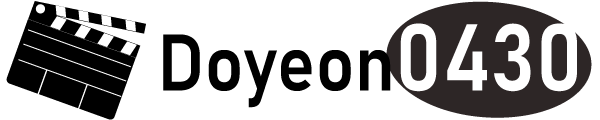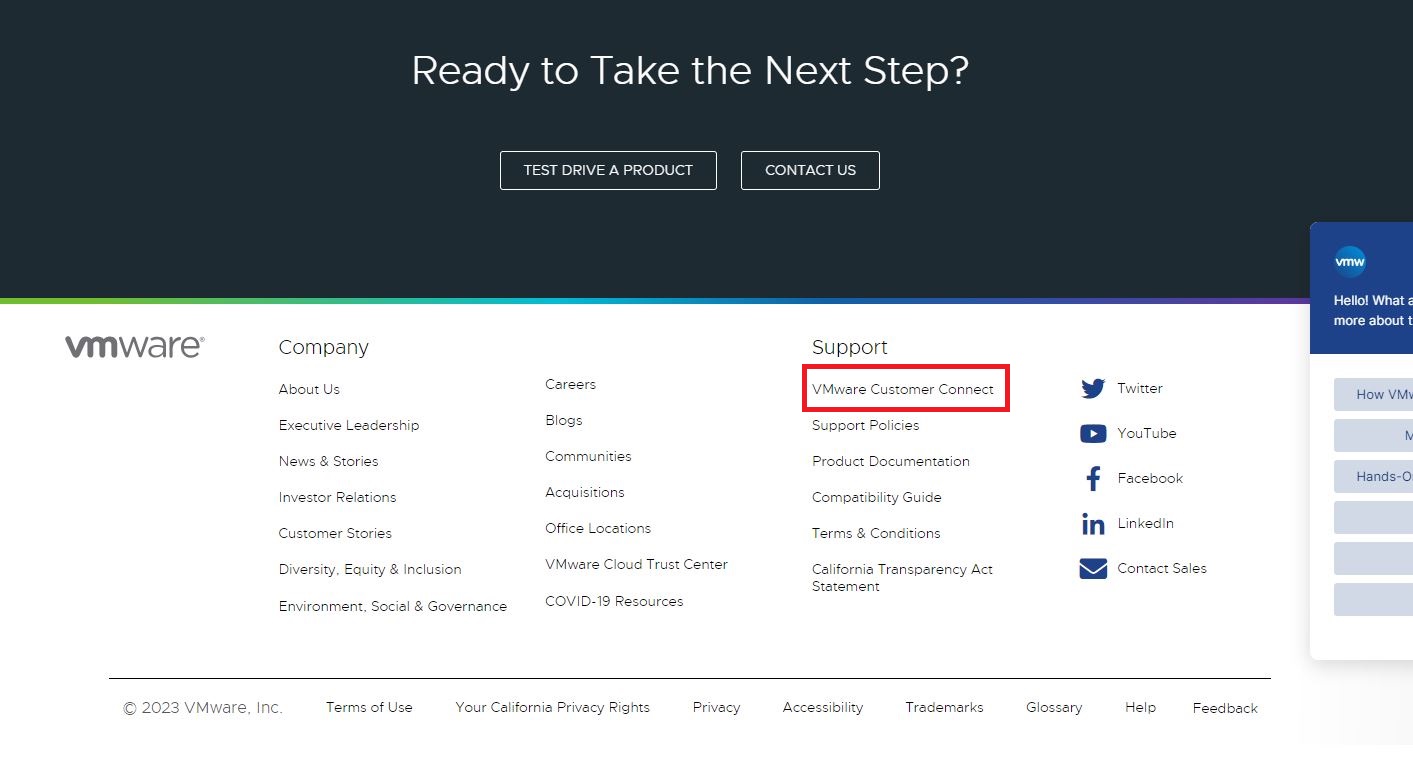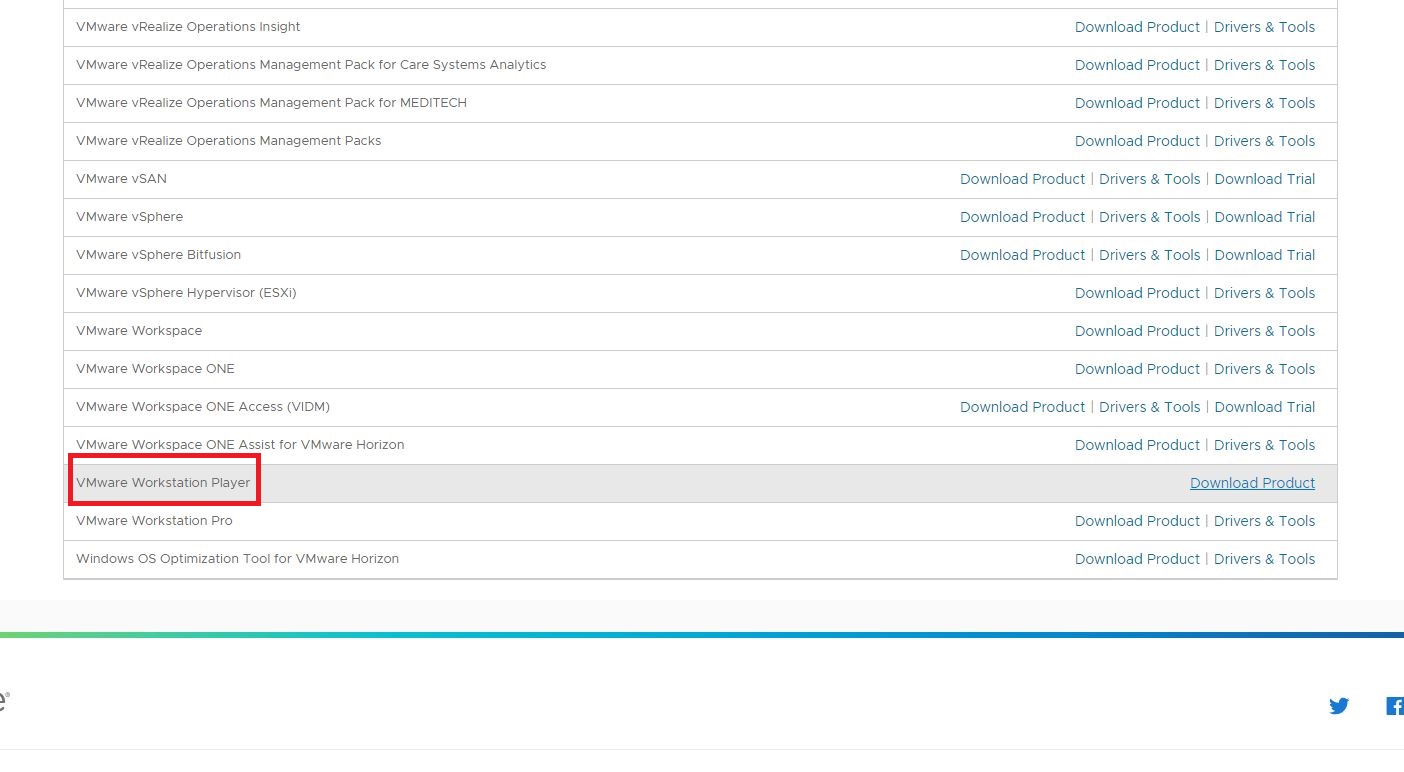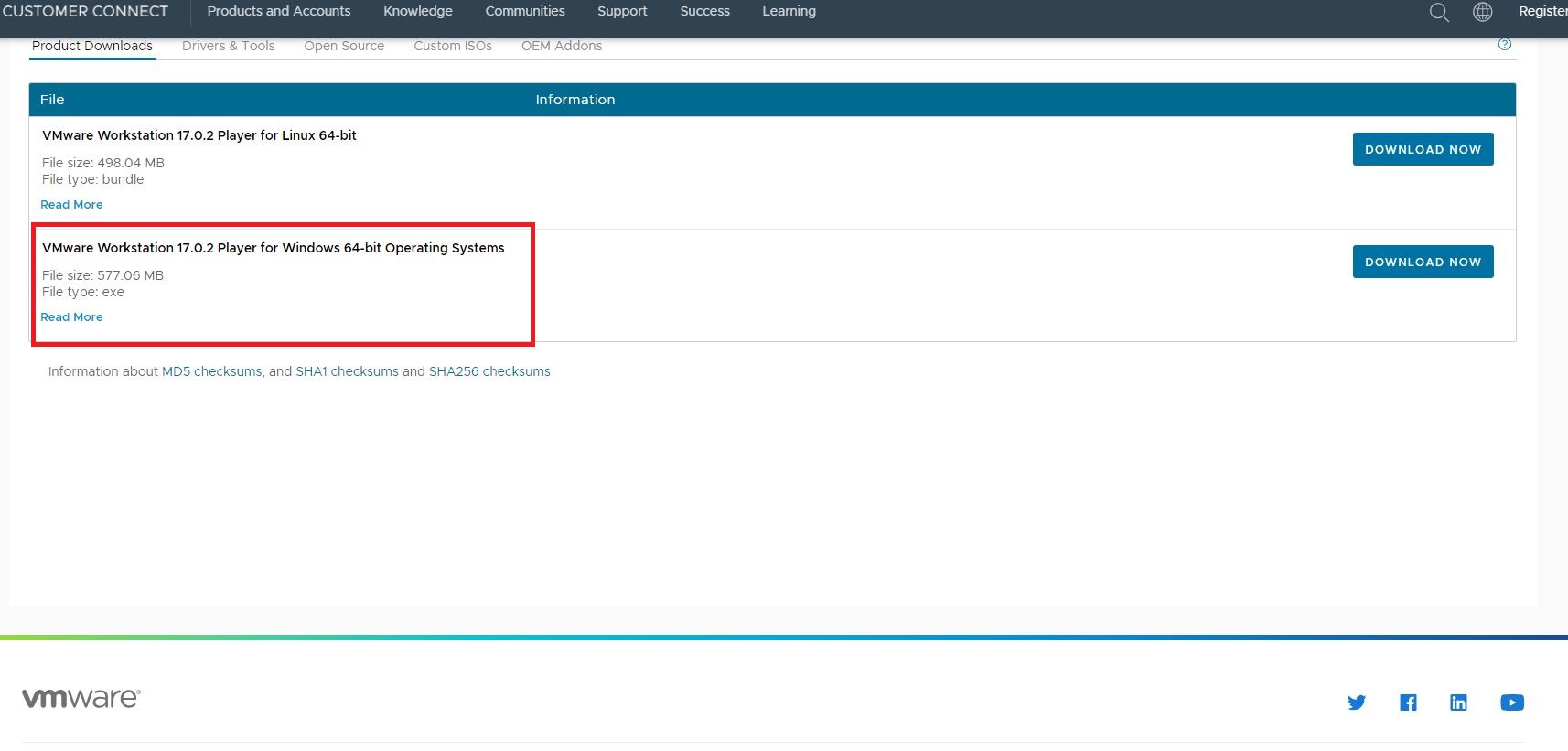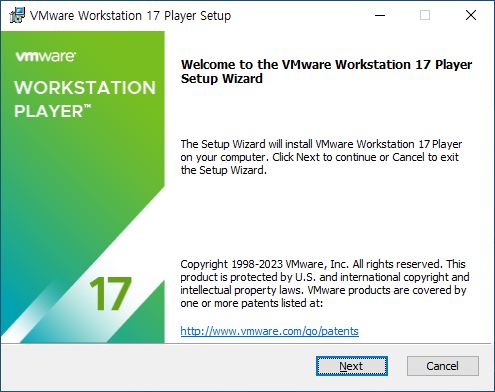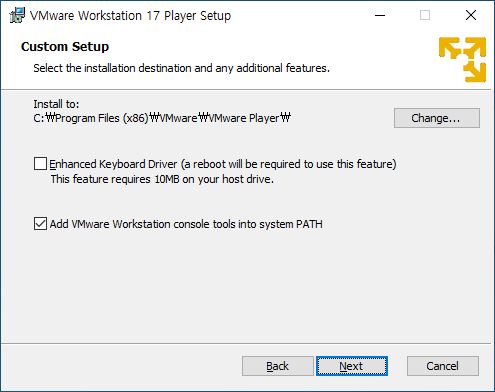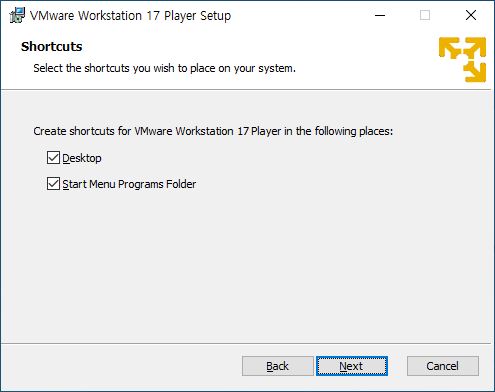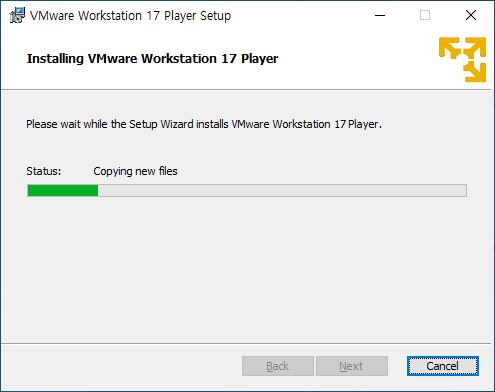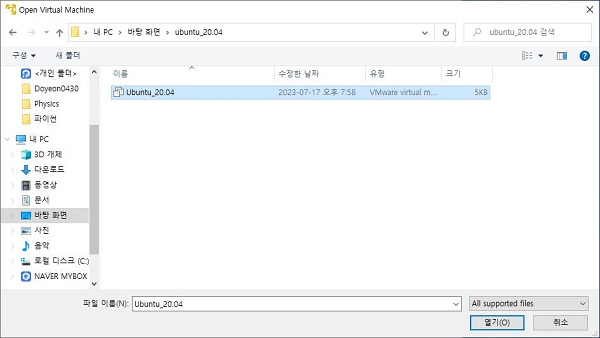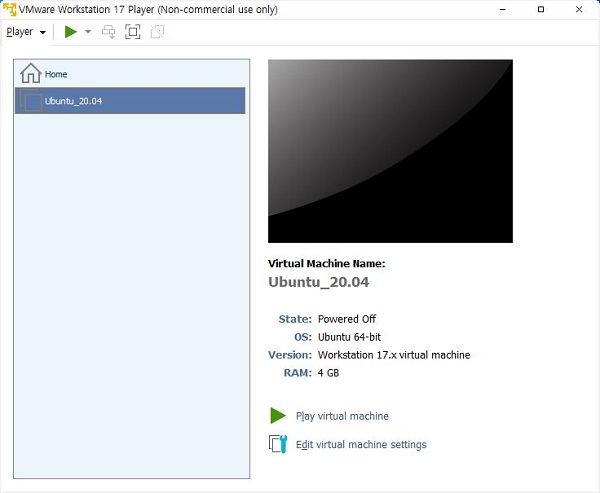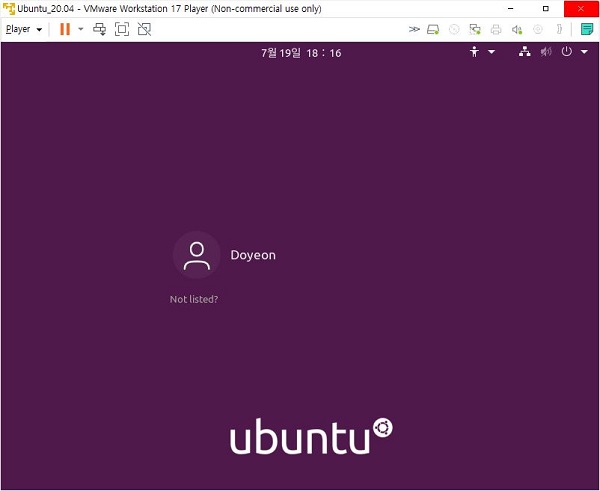Physics 포스팅
Doyeon0430 | 2023년 07월 19일
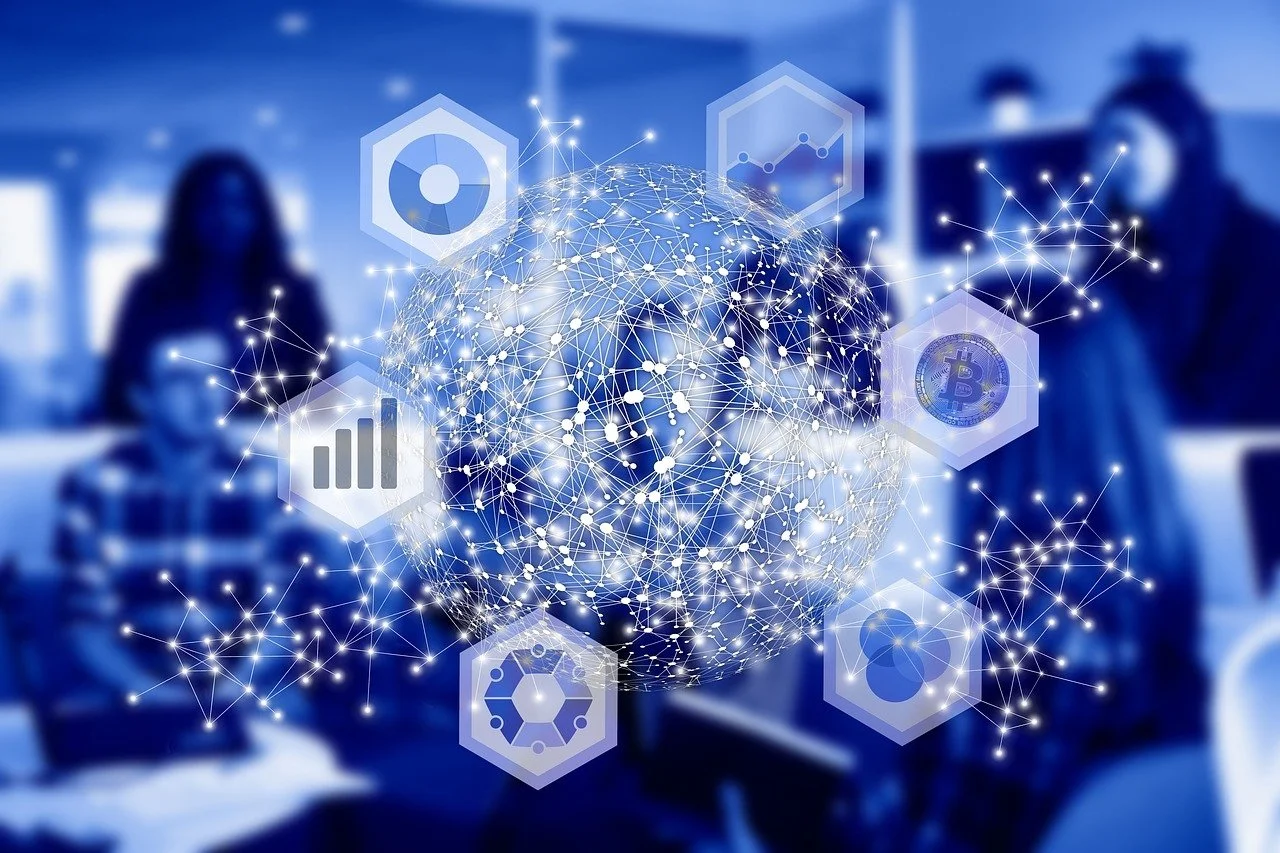
이번시간에는 ROS(로봇 운영체제)를 사용하기 위해 필요한 가상 머신을 설치하는 과정을 진행하겠습니다.
로컬 컴퓨터의 일부 용량을 VMware 머신에 할당하여 우분투를 설치 할 겁니다.
지금부터 설치에 필요한 단계를 간단하게 알아보겠습니다.
주소 : ROS 공식 홈페이지
VMware를 다운받기 위해 공식 홈페이지에 접속해야합니다.
해당 홈페이지에서 VMware 제품군을 찾고 원하는 운영체제에 맞는 VMware Player를 다운로드합니다.
아래 설치 과정을 따라하시면 컴퓨터에 VMware가 설치됩니다.
주소 : VMware 공식 홈페이지
1. 공식 홈페이지에서 [VMware Customer Connect] 접속
2. 다운로드 접속 후 [VMware Workstation Player] 클릭
3. 운영체제에 맞는 VMware 설치
VMware 파일이 설치되면 다음과 같은 화면이 나올겁니다.
이를 통해 가상 머신을 설치하고 우분투 등 원하는 운영체제를 적용할 수 있습니다.
VMware 설치하는 방법은 다음과 같습니다
1. 메인화면 나오면 Next 클릭
2. PATH만 체크 후 Next 클릭
3. 세팅 값 설정하는 목록이며 둘 다 체크 후 Next 클릭
4. 화면에 나와있는 항목들 체크 후 Next 클릭
5. 다운로드 진행중으로 VMware 설치 완료
VMware를 통해서 가상 머신을 설치하고 우분투를 적용할 것입니다.
우분투는 아래 링크를 통해 쉽게 다운받으실 수 있습니다.
그렇게 로봇 운영체제 ROS를 사용할 모든 준비가 완료됩니다.
주소 : 우분투 공식 홈페이지
1. VMware 화면에서 [Open a Virtual Machine] 클릭
2. 설치한 ubuntu 20.04 파일 선택
3. ubuntu 20.04 적용 완료 화면
4. 정상적으로 설치 완료
글을 마치며 VMware 설치하는 방법과 우분투 적용하는 방법을 알아봤습니다.
VMware를 사용하면 여러 운영체제를 동시에 사용할 수 있어 편리하고 유용합니다.
이제 ROS를 사용하기 위한 준비는 끝났습니다.
긴 글 읽어주셔서 감사합니다.
댓글 (0)
간편 댓글 작성